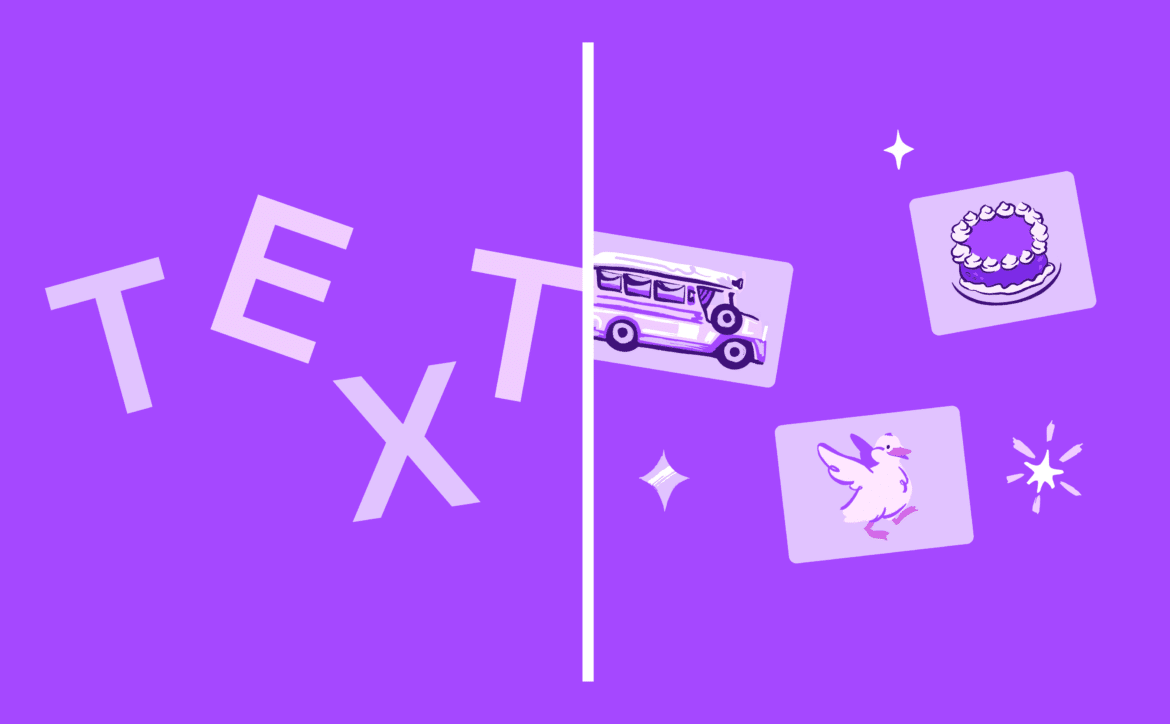160
La funzione Text to Image di Canva all’interno dell’applicazione Magic Media vi permette di generare immagini AI che potete personalizzare a vostro piacimento.
Utilizzare la funzione Canva Text to Image: Prerequisiti
La piattaforma di progettazione grafica Canva offre agli utenti la possibilità di generare le proprie immagini AI con la funzione Magic Media text-to-image.
- Per utilizzare questa funzione, è necessario disporre di un account su Canva. È possibile utilizzare un indirizzo e-mail per la creazione dell’account o in alternativa altri account come Google o Apple.
- Si può utilizzare l’editor direttamente tramite l’applicazione del browser. Non è necessario alcun download per questa funzione.
- Canva è gratuito. Senza un account Pro, è possibile creare un massimo di 50 immagini AI. Queste sono disponibili una volta sola.
- Con Canva Pro o Canva for Teams, invece, potete creare 500 immagini al mese. Il prezzo è di 109,99 euro (Pro) o 240 euro (Teams) a persona per un anno.
- Si ricevono anche crediti da generare quando si reclutano altri utenti. Questo significa che in teoria si possono ricevere più crediti nella versione gratuita.
Utilizzare la funzione Text to Image di Canva
Una volta che avete un account Canva, potete iniziare a generare immagini AI.
- Visitare la homepage di Canva e accedere. Quindi fate clic sul pulsante Crea un progetto nella dashboard.
- Potete scegliere tra una serie di progetti dall’elenco a discesa. Questi includono sfondi in Full HD, volantini o post su Instagram. Ad esempio, se volete creare una grotta per hobby, uno sfondo è una buona scelta.
- Si aprirà quindi l’editor di Canva. Scorrete la pagina in basso, alla voce Strumenti, fino a trovare Magic Media. Questo è l’editor da testo a immagine.
- Lì si può inserire la richiesta desiderata nell’apposito campo di testo. In questo caso il software non si differenzia molto da altri programmi di IA, il che rende più facile l’utilizzo del prompt.
- Selezionate uno degli stili e il rapporto d’aspetto desiderato. Quindi fare clic su Genera immagine. Dopo la generazione, riceverete quattro immagini che potrete modificare.
- Canva Magic Media consente di utilizzare una serie di funzioni per modificare l’immagine. Oltre alle classiche come la modifica del contrasto, include anche funzioni come l’aggiunta di animazioni.
- Finalmente, è possibile salvare, scaricare o condividere l’immagine. Potete anche inserirla in altri progetti e utilizzarla immediatamente.